Advertentie
Voor de meeste populaire versies van Linux, GNOME is de desktop-interface die je ziet GNOME uitgelegd: een blik op een van de populairste desktops van LinuxJe bent geïnteresseerd in Linux en je bent "GNOME" tegengekomen, een acroniem voor GNU Network Object Model Environment. GNOME is een van de meest populaire open source-interfaces, maar wat betekent dat? Lees verder . Als je ervaring traag of traag is, zijn er verschillende aanpassingen die je kunt maken, ongeacht of je Ubuntu, Fedora of Debian gebruikt.
Wil je je GNOME-ervaring versnellen? Hier zijn zes tweaks die de stap van GNOME een boost kunnen geven.
1. Extensies uitschakelen of verwijderen
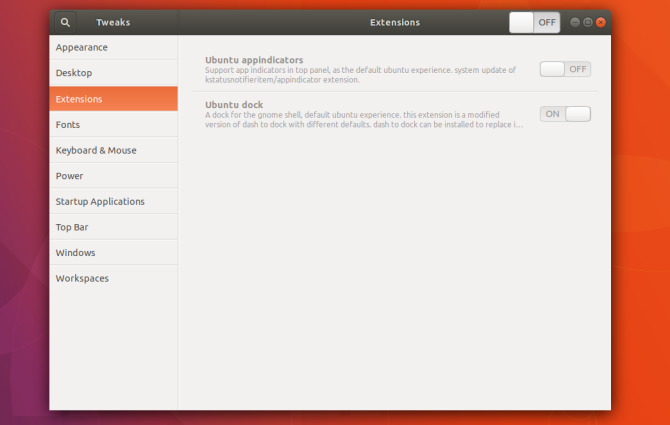
GNOME is niet erg aanpasbaar uit de doos. In het begin kun je de achtergrond veranderen en weinig anders. Maar je kan gebruik extensies om GNOME te maken wat je wilt 8 GNOME Shell-extensies die de interface verbeterenNadat je GNOME een tijdje hebt gebruikt, wil je misschien een paar dingen aan de overzichtsmodus veranderen of zelfs het paneel aanpassen. Deze acht extensies helpen je daarbij! Lees verder .
Hoewel deze add-ons een van de sterke punten van GNOME zijn, zijn ze ook een zwakte. Als u ze installeert, kan uw computer geleidelijk langzamer worden.
Elke extensie verhoogt wat de interface moet laden en in het geheugen moet houden. Sommige extensies veroorzaken meer belasting dan andere. De snelheidshit is vaak niet drastisch genoeg om op te vallen, dus je ervaring kan geleidelijk langzamer zijn geworden zonder dat je het door hebt.
Dus als je een heleboel extensies hebt die altijd op je machine draaien, wil je misschien proberen ze uit te schakelen om te zien of je een snelheidsboost krijgt.
Helaas is er geen ingebouwde manier om alle geïnstalleerde extensies te bekijken en te beheren. U moet een tool downloaden genaamd GNOME-aanpassingen, die u kunt vinden met behulp van GNOME Software (hernoemd naar Ubuntu Software in Ubuntu). In GNOME Tweaks ziet u al uw extensies vermeld in de Extensies gedeelte van de zijbalk.
2. Schakel zoekbronnen uit
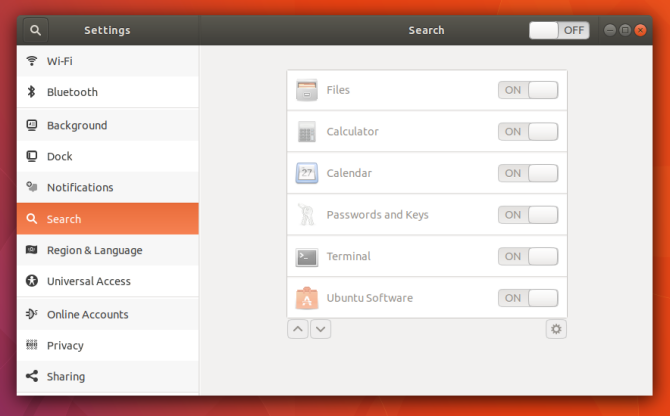
Het GNOME-activiteitenoverzicht wordt geopend wanneer u klikt op Activiteiten in de linkerbovenhoek of druk op de Super toets (d.w.z. de Windows- of Command-toets) op uw toetsenbord. Vanaf hier kunt u rondklikken om software te openen, of u kunt beginnen met typen om een zoekopdracht uit te voeren.
Het Activiteitenoverzicht zoekt meer dan alleen software. Het kan ook bestanden op uw computer lokaliseren. Bovendien kunt u het weer bekijken, Wikipedia doorzoeken en bladwijzers openen. Sommige van deze functies vereisen toegang tot internet met elke toets die u typt. Als u deze functionaliteit niet gebruikt, zijn dit computerbronnen die niet hoeven te worden uitgegeven.
U kunt tussen zoekbronnen schakelen via Instellingen > Zoeken. Als een bron daar niet verschijnt, kan het in plaats daarvan een GNOME-extensie zijn. Je kunt die schakelen met behulp van GNOME Tweaks of ze verwijderen via GNOME Software.
3. Bestandsindexering uitschakelen
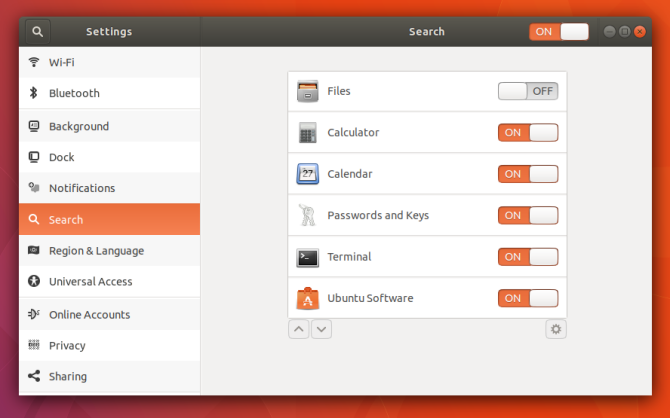
Toegang tot internet is niet de enige manier waarop zoekopdrachten de druk op uw computer verhogen. Om bestanden en documenten te zoeken, moet er eerst een programma op de achtergrond draaien dat deze bestandsnamen leest en een index aanmaakt. Deze service moet vaak worden uitgevoerd om nieuwe bestanden te detecteren die u aanmaakt.
Dat betekent dat zelfs als u naar een statisch scherm kijkt, uw pc hard aan het werk kan zijn.
Het uitschakelen van bestandsindexering kan bronnen vrijmaken, vooral als u een goedkopere of oudere machine met lagere systeemspecificaties gebruikt. Mogelijk merkt u ook dat de levensduur van de batterij is verbeterd nadat u deze wijziging hebt aangebracht. Om bestandsindexering uit te schakelen, schakelt u de Bestanden optie onder Instellingen > Zoeken.
Bestandsindexering in GNOME komt van een service genaamd GNOME-tracker, die u volledig kunt verwijderen als u er zeker van wilt zijn dat deze niet op de achtergrond wordt uitgevoerd.
4. Animaties uitschakelen
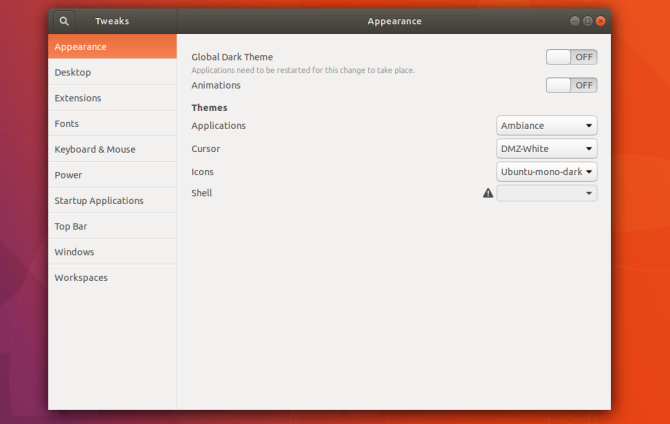
Wanneer u op de knop Activiteiten klikt, verschijnt het overzichtsscherm vanuit het niets. Idealiter is die animatie snel, maar soms blijft hij hangen en hapert hij. Soms is deze animatie de oorzaak van de vertraging tussen het moment waarop u op de Super-toets drukt en het moment waarop het scherm Activiteitenoverzicht verschijnt.
Zelfs als de animatie niet trilt, is het nog steeds langzamer dan helemaal geen animatie. Een deel van wat oudere desktopbesturingssystemen pittig maakte, was de manier waarop vensters onmiddellijk verschenen of verdwenen. Als je je hebt afgevraagd waarom je nieuwe desktop langzamer aanvoelt, zelfs met krachtige specificaties, kan dit de reden zijn.
U kunt animaties uitschakelen via GNOME Tweaks. Open de apps en zoek naar de animatie-schakelaar in de Verschijning sectie.
5. Installeer lichtere alternatieve apps
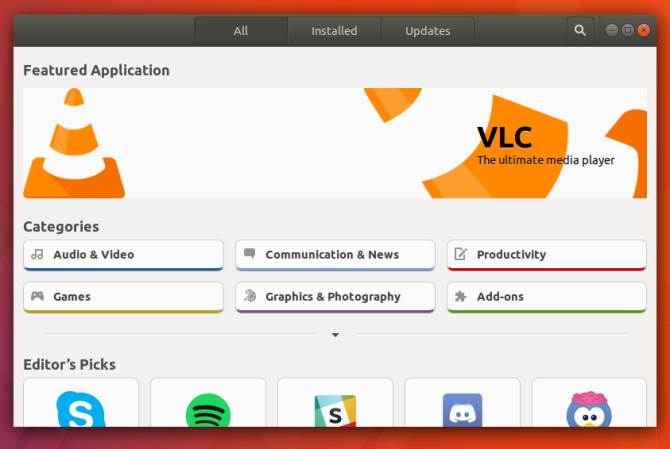
GNOME biedt een aantal geweldige apps. Het door u gekozen Linux-besturingssysteem (beter bekend als een "distributie" of "distro") heeft waarschijnlijk een paar andere bekende open source-programma's opgeleverd. Denk aan Firefox of LibreOffice. Dit zijn enkele van de beste tools in de wereld van gratis software, maar ze zijn ook relatief zwaar.
Wilt u een lichtere webbrowser? Probeer GNOME Web uit - hier zijn er een paar redenen om GNOME Web en zijn web-apps te gebruiken. Je kunt ook proberen een van de vele alternatieve webbrowsers. Als u geen complexe documenten uitwisselt met mensen die andere programma's gebruiken, zult u merken dat AbiWord de enige tekstverwerker is die u nodig hebt. Gnumeric is net zo goed in het doen van relatief eenvoudige dingen die ik met een spreadsheet doe als LibreOffice. Zelfs schijnbaar eenvoudige apps zoals Gedit hebben een lichter alternatief, zoals Leafpad.
Hier zijn een paar alternatieve Linux-apps die uw pc mogelijk minder belasten 12 lichtste Linux-software en -programma's om een oude pc sneller te makenOverstappen naar Linux is een geweldige manier om een ouder wordende machine nieuw leven in te blazen, maar het is ook veel werk! Wilt u de belasting van uw door Linux aangedreven machine verlichten? Probeer deze apps! Lees verder . Je kunt de meeste ervan vinden, evenals de apps die ik hierboven heb vermeld, met behulp van GNOME-software.
6. Beperk opstarttoepassingen

Net als mensen worden computers langzamer als ze onder een zware werkdruk worden geplaatst. Hoe meer apps we tegelijk uitvoeren, hoe harder onze computer moet werken.
Sommige apps worden automatisch gestart wanneer we inloggen op onze computers. Ze blijven vaak onopgemerkt en rennen op de achtergrond. Maar zelfs als we ze niet zien, verhogen ze nog steeds de vraag op onze pc's.
De meeste populaire GNOME-distributies worden geleverd met een app genaamd Startup Applications. Hier vindt u services die starten wanneer u inlogt. Sommige zijn er standaard. Anderen zijn programma's die u hebt geïnstalleerd en die zichzelf aan de lijst hebben toegevoegd.
Opmerking: Niet alle achtergrondservices verschijnen in Startup Applications. Sommige worden meer als systeemcomponenten behandeld. Ze verwijderen vereist een pakketbeheerder Welke Linux Package Manager (en Distro) is geschikt voor jou?Een belangrijk verschil tussen de belangrijkste Linux-distributies is de pakketbeheerder; de verschillen zijn sterk genoeg om je keuze van distro te beïnvloeden. Laten we eens kijken hoe de verschillende pakketbeheerders werken. Lees verder en algemene kennis van wat u veilig kunt verwijderen zonder de apps waarop u vertrouwt te beïnvloeden.
Voelt uw GNOME-pc nog sneller aan?
Zo niet, dan zijn er meer Linux-gerelateerde snelheidsverbeteringen die u kunt maken, ongeacht of u GNOME gebruikt.
Als uw computer nog steeds vastloopt onder de stress, kunt u moet mogelijk een lichtere desktopomgeving of volledige distributie gebruiken 14 lichtgewicht Linux-distributies om uw oude pc een nieuw leven te gevenEen lichtgewicht besturingssysteem nodig? Deze speciale Linux-distributies kunnen op oudere pc's worden uitgevoerd, sommige met slechts 100 MB RAM. Lees verder .
Bertel is een digitale minimalist die schrijft vanaf een laptop met fysieke privacyschakelaars en een besturingssysteem dat is goedgekeurd door de Free Software Foundation. Hij waardeert ethiek boven functies en helpt anderen de controle over hun digitale leven te nemen.


